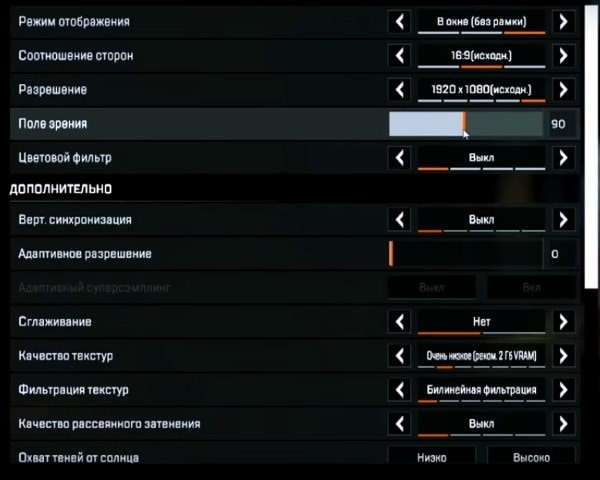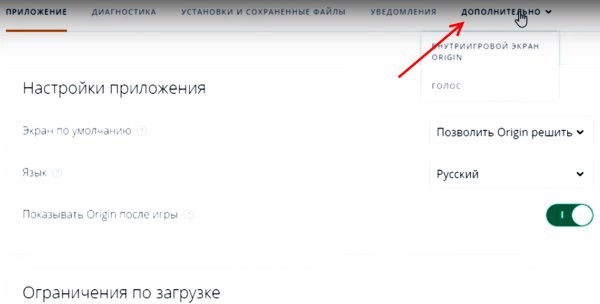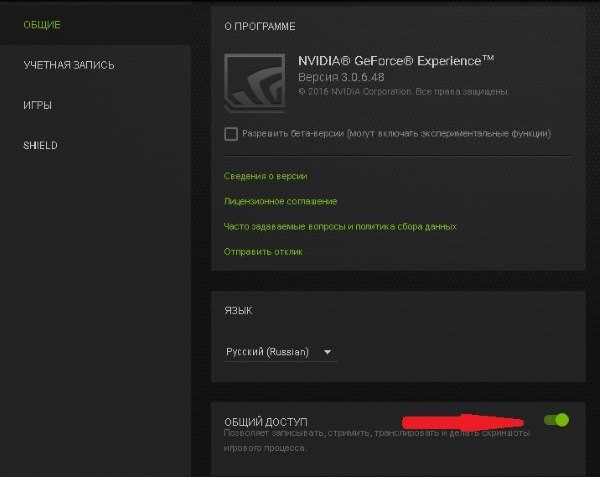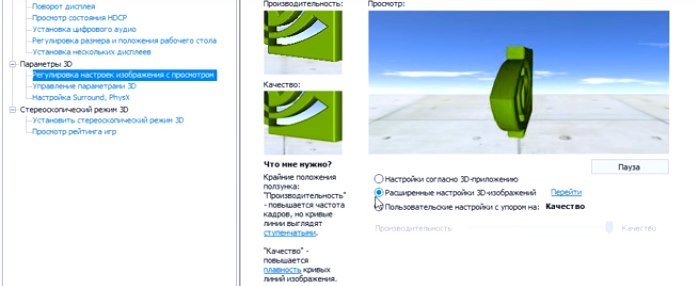Зміст
Новий «шутер» Apex Legends є черговою «королівської битвою», але зі своїми нововведеннями. Гра від EA вийшла досить різноманітною і епічність. Але через свій вік не дозволяє багатьом гравцям вдосталь насолодитися ігровими моментами. Багато «баги» і «гальма» є провиною самих розробників. І в майбутньому, найімовірніше, вони будуть виправлені. Ну а поки давайте розглянемо всі варіанти, яким чином можна підвищить ФПС в грі Apex Legends своїми силами.
Що таке FPS?
Розібратися в понятті ФПС потрібно для того, щоб знати, в якому напрямку потрібно рухатися для стабілізації відображення гри. Цей параметр позначає, скільки кадрів ви будете бачити за певну кількість часу (зазвичай за секунду). Чим вище цей показник, тим плавнів дії персонажів і об’єктів на моніторі. Якщо комп’ютер не справляється із завданням відображення заданих кадрів, то дії в грі будуть перестрибувати з одного моменту на інший. Пропускаючи таким чином деякі події.
Така поведінка гри Apex Legends неприпустимо. Гравці називає його просто «гальмами». За час таких «перепусток» персонажа з легкістю можуть вбити. Для більш слабких комп’ютерів є спеціальні настройки в іграх зі змінною кадрової частотою. Це дозволяє зменшувати промальовування деяких деталей і об’єктів на зображенні. Але сам процес буде повністю відображено.
Дізнайтеся, як усунути: ea.com/unable-to-connect в Apex Legends.
Видалення тіней в Apex Legends
Почнемо підвищувати відображаються кадри AL з погіршення графіки гри. Адже просто так FPS нам підвищити не вдасться. Чимось треба жертвувати. В якості жертви графіка підходить відмінно. Чим більше «примочок» на зображенні з грою у вигляді тіней, згладжування, кута огляду та ін., Тим більше віднімається цінних ресурсів вашої відеокарти і інших модулів комп’ютера. Тому перш за все видалимо тіні об’єктів. Це допоможе незначно, але дасть надбавку до загального збільшення частоти кадрів.
Порядок дій:
- Вам потрібно знайти в системному диску папку користувача (або всіх користувачів) — Users;
- У ній повинна бути «lisle». Знаходимо тут папку з збереженнями конфігурації «Saved Games»;
- Далі пройдіть ще по декількох папок \ Respawn \ Apex \ і в останній потрібно знайти файл «local videoconfig.txt»;
- Відкрийте його звичайним блокнотом і знайдіть параметр «setting.csm_enabled». У ньому потрібно встановити через пробіл значення «0» (нуль). Збережіть налаштування (при закритті підтвердіть збереження).
Тепер запустіть гру, але не поспішайте в бій. Нам потрібно ще дещо налаштувати.
Налаштування графіки для підвищення ФПС
При зниженні налаштувань вам вдасться значно збільшити частоту кадрів в секунду. Ті, хто вже попрацював над настройками графіки, можете пропустити цей розділ. Для вас буде ще кілька варіантів далі в статті.
Ну а для тих, хто ще повністю не розібрався з усіма параметрами, будуть наступні рекомендації:
- При запущеній грі виберіть вкладку «Відео»;
- Тут зверніть увагу на параметр «Поле зору». Він відповідає за ширину кута огляду зображення при грі. Переконайтеся, що він не встановлений вище 90. Коли він включений «на всю», ширина огляду збільшується, як збільшується і кількість відображуваних пікселів. Ви також можете спробувати зменшити цей показник, що також дозволить трохи підвищити FPS в Apex Legends;
- Згладжування, вертикальну синхронізацію і колірний фільтр потрібно вимкнути;
- Розділ «Дозвіл» один з головних. Тут можна встановити значення якнайнижче. При цьому FPS буде вище. У цифрах відображається кількість пікселів на екрані. Відповідно — чим їх менше, тим швидше відеокарта справляється з виведенням кадру на монітор;
- Якість текстур — теж важливий параметр. Його потрібно максимально знизити;
- Вимкніть якість розсіяного затемнення і поставте значення «Низько» для охоплення тіней від сонця;
- Адаптивне дозвіл — це особливий параметр, який дозволяє автоматично підлаштовувати гру під ваш ПК і швидкість інтернету. Його потрібно налаштувати самостійно за методом підбору підходящого значення. Спробуйте його зовсім прибрати і запустити гру. Або навпаки викрутити оптимізацію на повну і знову перевірте, як поводиться гра;
- Пункт «Згладжування TSAA» є невеликим поліпшенням для тих, хто виставив мінімальні настройки гри. Коли цей параметр активний, об’єкти в грі трохи згладжуються (наскільки дозволяє ваш комп’ютер). Може незначно впливати на продуктивність;
- У параметрі відображення потрібно вибрати тільки повноекранний режим.

Налаштування відео в Apex Legends
Це може бути корисним: Чому не запускається Apex Legends і вилітає без помилки.
Налаштування клієнта гри Origin
Клієнт також допоможе нам збільшити продуктивність гри Apex Legends.
Порядок дій:
- Запустіть клієнт;
- Натисніть вгорі на вкладку з однойменною назвою «Origin»;
- Справа виберіть пункт «Додатково» і в випадаючому списку виберіть «внутріігрового екран»;
- У наступному вікні буде єдиний регулятор, який потрібно вимкнути.

Налаштування клієнта Origin
Для тих, у кого в комп’ютері встановлена відеокарта від nVidia можна порадити перевірити список встановлених програм. Якщо встановлено ПО «GeForce Experience», то в ній потрібно вимкнути кілька функцій.
Порядок дій:
- Запустіть утиліту і виберіть вкладку «Загальні»;
- У першому пункті зверху «Дозволити Beta-версії» приберіть галочку »;
- Нижче в налаштуванні «Загальний доступ» пересуньте повзунок, щоб її відключити.

Налаштування GeForce Experience
Налаштування драйвера відеокарти nVidia для поліпшення FPS
Для збільшення FPS в грі Apex Legends обов’язково потрібно налаштувати відеокарту. Це також дасть приріст такого важливого ресурсу, як частота кадрів. Володарям відеоадаптерів від nVidia потрібно знайти панель управління цим пристроєм. Це можна зробити через стандартну панель управління в Windows. Тому відкрийте її.
У будь-якій версії ОС це можна зробити так:
- Виберіть разом клавіші WIN + R і введіть «control». Запустіть команду клавішею ENTER;
- Вгорі в рядку «Перегляд» виберіть «Великі значки». Це дозволить переглянути більше параметрів. Знайдіть тут «Панель управління nVidia»;
- Відкрийте зліва в пунктах «Параметри 3D» і виберіть «Регулювання налаштувань …»;
- Справа в вікні натисніть на пункт «Розширені настройки 3D зображень»;

Налаштування драйвера відеокарти для гри Apex Legends
- Зліва виберіть наступний пункт «Управління параметрами 3D» і справа виберіть «Програмні настройки»;
- Тепер у вікні потрібно знайти виконуваний файл Apex Legends і додати гру для налаштувань;
- Нижче вам потрібно буде вимкнути анізатропную фільтрацію і вертикальну синхронізацію;
- Знайдіть пункт «Максимальна кількість кешування кадрів» і встановіть тут 1;
- Режим управління ЕП потрібно виставити на продуктивність, активуйте кешування шейдеров і потокову оптимізацію. Ви також можете «погратися» з іншими настройками. Їх значення можна знайти на офіційному сайті відеокарти.
Володарі відеоадаптерів від Radeon можуть знайти подібні налаштування на офіційному сайті обладнання або тематичних форумах.
Рекомендуємо до прочитання: Як запустити Apex Legends на слабкому ПК (оптимізація).
Оптимізація операційної системи для Apex Legends
Ви також повинні налаштувати деякі параметри свого комп’ютера перш, ніж запускати гру Apex Legends. Якщо вона буде одночасно запущена з декількома іншими додатками, то всі ваші старання безрезультатні.
Вимкніть всі програми в автозавантаження. У Windows 8.1, 10 це можна зробити за допомогою диспетчера задач. Для інших версій у вікні «Виконати» введіть «msconfig» і натисніть клавішу введення. На час гри можна відключити навіть додатково встановлений антивірус. Нерідко він самостійно оновлюється або перевіряє невідомо де, невідомо що без вашого відома. Чим займає важливі ресурси комп’ютера. Ці дії також допоможуть значно підвищити показник FPS в грі Apex Legends.